Puteți seta browserul Chrome ca browser implicit pe iPhone și iPad, utilizându-l ca singur navigator pentru toate dispozitivele dumneavoastră Apple. Similar cu Safari, aveți posibilitatea de a transfera file active între iPhone, iPad și Mac. În continuare, vom explora modul în care se realizează acest lucru.
Cum să distribuiți filele Chrome între iPhone, iPad și Mac
Dacă sunteți autentificat cu același cont Google în browserul Chrome de pe iPhone, iPad, și Mac, veți putea transfera rapid file între toate aceste dispozitive. Este important să vă asigurați că funcția „Sincronizare” este activată.
Pe Chrome pentru Mac, faceți click pe butonul „Profil” și confirmați că scrie „Sincronizare activată”.
Pe iPhone sau iPad, atingeți butonul „Meniu” și alegeți opțiunea „Setări”.
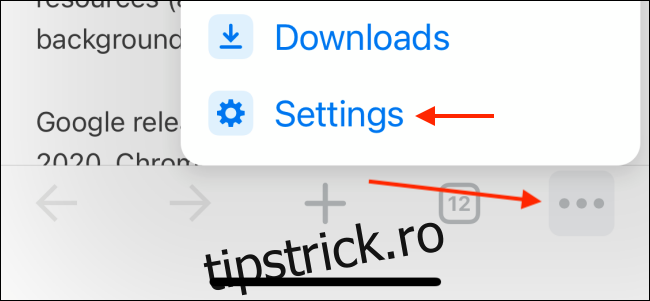
În cadrul secțiunii „Sincronizare și servicii Google”, verificați dacă scrie „Sincronizare activată”.
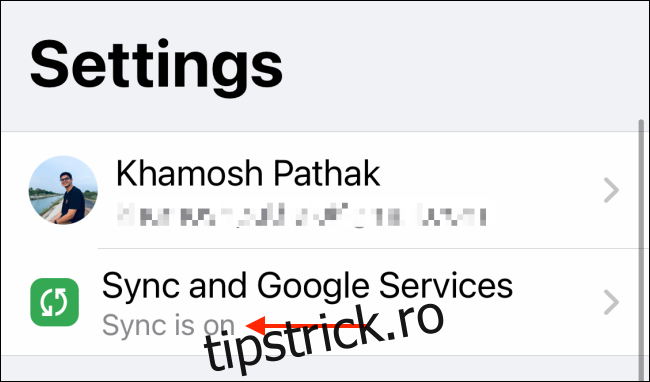
Odată ce ați făcut aceste setări, toate filele și dispozitivele conectate la contul dvs. Google vor apărea automat. Mecanismul de transfer al filelor diferă puțin în funcție de dispozitiv.
Transferul filelor de pe Chrome de pe Mac pe iPhone și iPad este un proces destul de simplu.
După ce ați deschis pagina pe care doriți să o trimiteți, click pe bara URL. Acolo, selectați butonul „Transfer”. Din meniul drop-down, alegeți dispozitivul dorit.
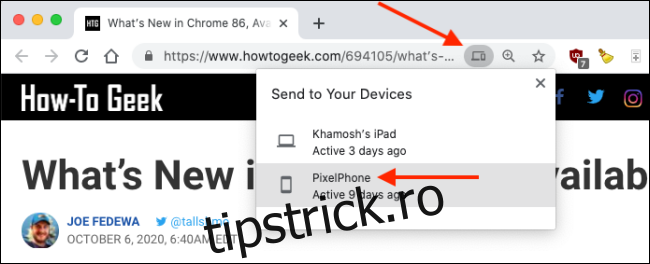
Fila va fi transmisă către dispozitivul selectat. Deschideți aplicația „Chrome” pe iPhone sau iPad.
Veți observa un banner care vă anunță că ați primit o filă de pe un alt dispozitiv. Acesta va rămâne vizibil câteva secunde. Dacă dispare, nu îl mai puteți recupera. În acest interval, atingeți butonul „Deschidere” pentru a vizualiza fila.
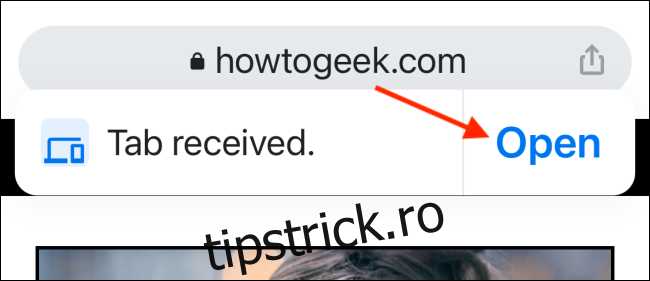
Transferul unei file de pe iPhone sau iPad pe Mac (sau alt iPhone sau iPad) necesită câțiva pași în plus.
Deschideți site-ul web pe care doriți să îl distribuiți și atingeți butonul „Partajare” din bara de adrese URL.
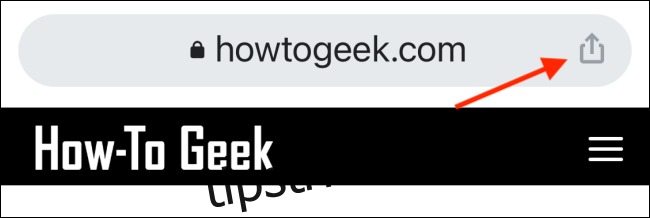
Selectați opțiunea „Trimite pe dispozitivele tale”.
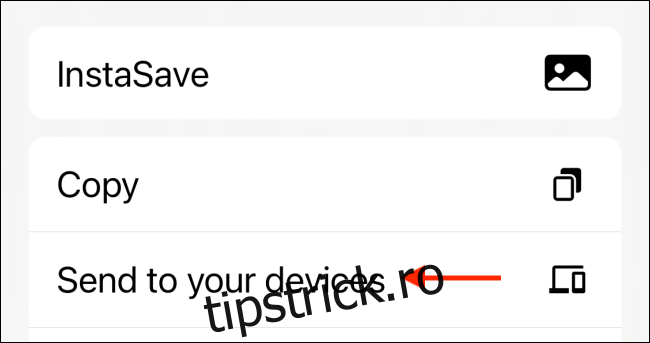
Aici veți vizualiza toate dispozitivele disponibile. Selectați dispozitivul dorit, derulați în jos și atingeți „Trimite pe dispozitivul dvs.”
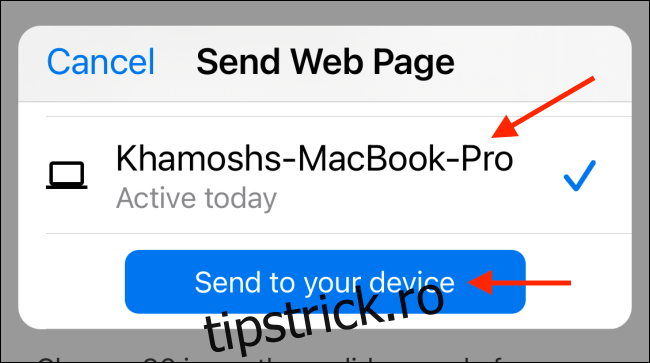
Dacă ați trimis fila către Mac, veți primi o notificare. Dând click pe notificare, site-ul se va deschide într-o filă nouă.
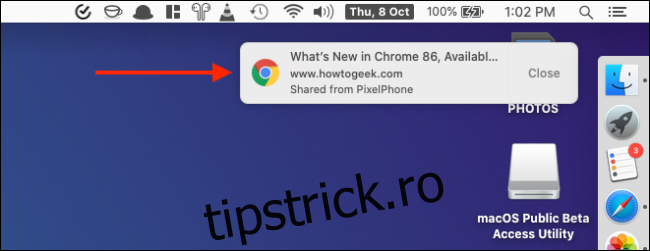
În cazul în care trimiteți fila către un iPad, veți vedea un banner „Tab Received” în aplicația Chrome. Atingeți butonul „Deschidere” pentru a vizualiza site-ul într-o pagină nouă.

Cum să accesați filele Chrome de pe alte dispozitive Apple
Funcția de transfer a filelor este ideală când ambele dispozitive sunt pornite și rulează aplicația Chrome. Totuși, aveți posibilitatea de a accesa file de pe iPhone sau iPad fără a le transfera, folosind opțiunea „Deschideți file” din secțiunea Istoric Chrome.
Pentru a accesa această funcție de pe Mac, deschideți browserul Chrome și faceți click pe butonul „Meniu”. Navigați la secțiunea „Istoric”. Aici, veți găsi filele deschise pe toate celelalte dispozitive ale dumneavoastră. Selectați site-ul web pe care doriți să îl deschideți.
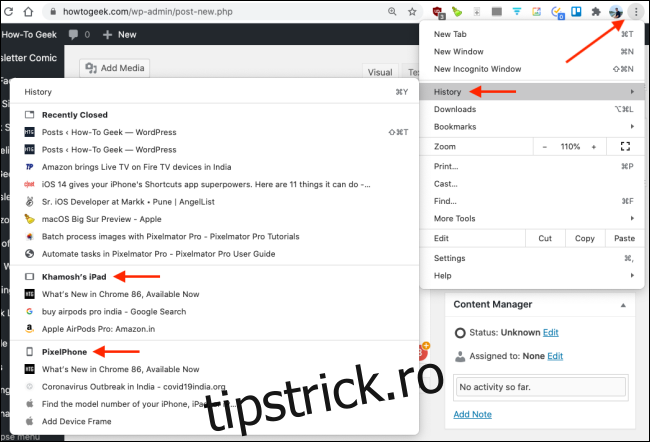
De asemenea, puteți vizualiza toate filele active pe un anumit dispozitiv, accesând secțiunea Istoric din meniu (folosind comanda rapidă de la tastatură Chrome Command + Y). Selectați opțiunea „File de pe alte dispozitive” din bara laterală.
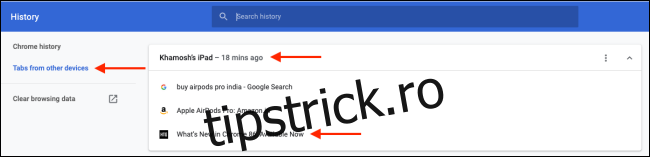
Pe iPhone sau iPad, puteți accesa această funcție prin comutatorul de file. Deschideți aplicația „Chrome” și apăsați butonul „File”.
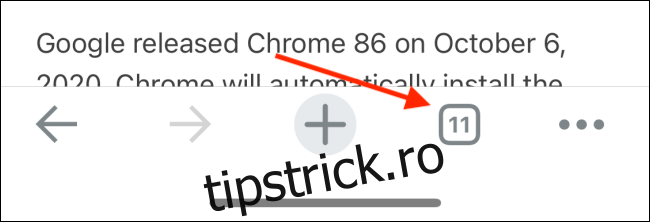
În partea superioară a ecranului, schimbați la fila „Dispozitive”. Derulați pentru a vizualiza filele active pe celelalte dispozitive. Selectați pagina web pe care doriți să o deschideți pe iPhone sau iPad.
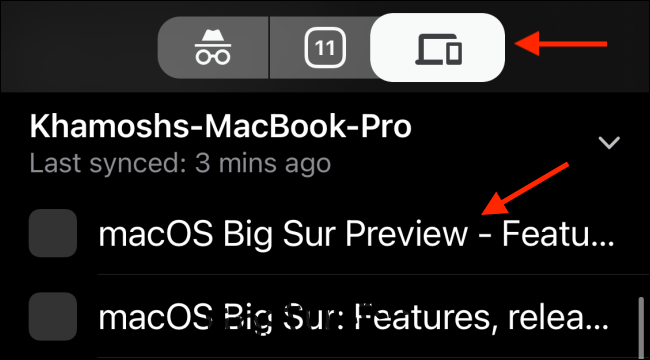
Doriți o metodă mai eficientă de a organiza filele Chrome active pe Mac? Utilizați funcția Grupuri de file pentru a structura filele asociate în grupuri separate.